
Γνωρίζατε ότι το Microsoft Office, συμπεριλαμβανομένων των Excel και Word, υποστηρίζει πρόσθετα 10 Χειροποίητα πρόσθετα παραγωγικότητας για τα Microsoft Word 10 Χειροκίνητα πρόσθετα παραγωγικότητας για πρόσθετα Microsoft Word Τα πρόσθετα μπορούν να αλλάξουν εντελώς τη ροή εργασίας σας. Αν δεν χρειάζεται πλέον να αφήσετε το έγγραφό σας για μικρές εργασίες, η παραγωγικότητά σας θα αυξηθεί. Δοκιμάστε αυτές τις 10 μικροεφαρμογές για το Microsoft Word. Διαβάστε περισσότερα ? Τα πρόσθετα του Excel μπορούν να σας βοηθήσουν να περάσετε τις εργασίες σας πιο γρήγορα επειδή δεν χρειάζεται να εγκαταλείψετε το βιβλίο εργασίας του Excel.
Εδώ είναι μερικά από αυτά τα καταπληκτικά εργαλεία, ξεκινώντας από το πώς μπορείτε να τα πάρετε.
Εύρεση, εγκατάσταση και πρόσβαση στα πρόσθετα
Το Microsoft Excel 2016 διαθέτει ένα βολικό κατάστημα, προσβάσιμο σε Windows και Mac. Με το βιβλίο εργασίας του Excel ανοιχτό, επιλέξτε την καρτέλα Εισαγωγή και κάντε κλικ στο στοιχείο Αποθήκευση . Όταν ανοίγει το Κατάστημα πρόσθετων γραφείων του Office, μπορείτε να περιηγηθείτε ανά κατηγορία ή να αναζητήσετε ένα συγκεκριμένο πρόσθετο. Μπορείτε επίσης να επισκεφθείτε το ηλεκτρονικό κατάστημα του Office online και να επιλέξετε πρόσθετα από την επάνω πλοήγηση.
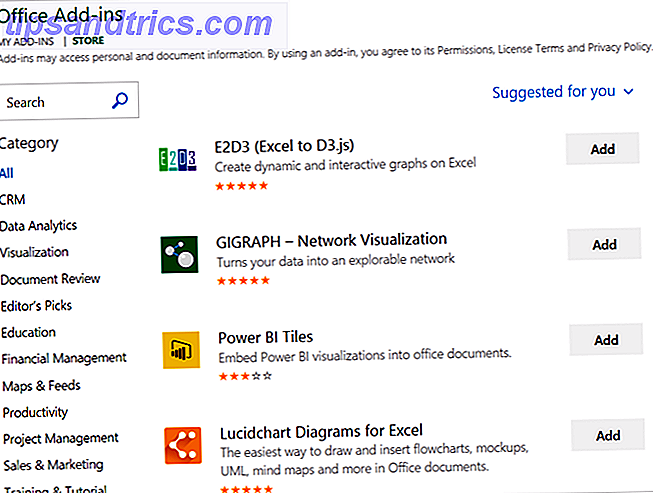
Όταν βρείτε το πρόσθετο που θέλετε χρησιμοποιώντας οποιαδήποτε από τις μεθόδους, μπορείτε να το κάνετε κλικ για περισσότερες λεπτομέρειες ή απλά να το εγκαταστήσετε. Λάβετε υπόψη ότι εάν εγκαθιστάτε ένα πρόσθετο από το ηλεκτρονικό κατάστημα, ίσως χρειαστεί να αποσυνδεθείτε και να επιστρέψετε στο Office 365 ή να κλείσετε και να ανοίξετε εκ νέου το Excel για να δείτε το νέο πρόσθετο.

Επίσης, παρακαλούμε να σημειώσετε ότι τα πρόσθετα προέρχονται συνήθως από τρίτους παρόχους, όπως και οι επεκτάσεις του προγράμματος περιήγησης 25 Addons Firefox που θα σας κάνουν πιο παραγωγικό 25 πρόσθετα Firefox που θα σας κάνουν πιο παραγωγικό Για όσους χρησιμοποιούν τον Firefox, έχουμε προτάσεις και προσθέτουμε -συμβάσεις που μπορούν να σας βοηθήσουν να ικανοποιήσετε με επιτυχία την ανάλυση παραγωγικότητάς σας. Διαβάστε περισσότερα, ώστε να γνωρίζετε τους όρους και τις προϋποθέσεις, τις δηλώσεις απορρήτου, τις απαιτήσεις συστήματος και την ασφάλεια.
Όταν είστε έτοιμοι να χρησιμοποιήσετε το νέο σας πρόσθετο, επιλέξτε το κουμπί My Add-ins από το μενού Insert . Αυτό θα ανοίξει ένα παράθυρο που εμφανίζει με τα εγκατεστημένα πρόσθετα και διπλό κλικ σε ένα θα το ανοίξει. Μπορείτε επίσης να κάνετε κλικ στο βέλος στο κουμπί για να δείτε αυτά που χρησιμοποιήσατε πρόσφατα και να επιλέξετε ένα.

10 Χρονικά οικονομικά πρόσθετα
1. Υπολογιστικό φύλλο123 Θόλο προτύπου
Εάν δημιουργείτε συχνά έγγραφα στην εργασία σας, η χρήση προτύπων δεν είναι μόνο πρακτική αλλά εμφανίζει συνέπεια. Το πρόσθετο Spreadsheet123 προσφέρει διάφορες κατηγορίες για να ξεκινήσετε, συμπεριλαμβανομένων των προϋπολογισμών, των τιμολογίων, των φύλλων αναμονής, του καταλόγου, της συμμετοχής και της διαχείρισης του έργου. Μπορείτε επίσης να χρησιμοποιήσετε το πλαίσιο αναζήτησης για ένα συγκεκριμένο πρότυπο.

Επιλέγοντας οποιοδήποτε από τα πρότυπα, μπορείτε να δείτε μια μικρή προεπισκόπηση, τους τύπους αρχείων και τους συνδέσμους σε άλλα πρότυπα εντός αυτής της κατηγορίας. Όταν είστε έτοιμοι, κάντε κλικ στο κουμπί και το πρότυπο θα μεταφορτωθεί από την ιστοσελίδα Spreadsheet123.
2. Γκαλερί προτύπων Vertex42
Ένα άλλο μεγάλο πρόσθετο για πρότυπα είναι η συλλογή προτύπων Vertex42. Μπορείτε να βρείτε γρήγορα επιλογές για τιμολόγια, απογραφή, χρηματοδότηση και διαχείριση έργου. Τα ημερολόγια, οι προγραμματιστές και τα προγράμματα είναι πολύ χρήσιμα. Για την εκπαίδευση, ελέγξτε το πρόγραμμα σπουδών, τη συμμετοχή, τον προγραμματισμό για το σπίτι και τα πρότυπα μαθήματος τάξεων.

Για ένα συγκεκριμένο πρότυπο 10+ Χρήσιμα πρότυπα Excel για Διαχείριση Έργου & Παρακολούθησης Έργων 10+ Χρήσιμα πρότυπα Excel για Διαχείριση Έργων & Πρότυπα Παρακολούθησης είναι οι διαχειριστές έργων ποια είναι τα μαχαίρια για τους επαγγελματίες σεφ: απαραίτητες. Σας παρουσιάζουμε πώς μπορείτε να αναπαράγετε επιτυχημένα έργα χρησιμοποιώντας έτοιμα πρότυπα στο Microsoft Excel και πέρα από αυτά. Διαβάστε περισσότερα, ανοίξτε μια λέξη-κλειδί στο κατάλληλο πλαίσιο αναζήτησης. Αφού επιλέξετε ένα πρότυπο, μπορείτε να αναθεωρήσετε μια σύντομη περιγραφή και τους διαθέσιμους τύπους αρχείων. Στη συνέχεια, απλά κάντε κλικ στο κουμπί για να το κατεβάσετε από την ιστοσελίδα Vertext42.
3. Excel Colorizer
Για έναν γρήγορο και απλό τρόπο να προσθέσετε χρώμα στα υπολογιστικά φύλλα σας, το Excel Colourizer Addin λειτουργεί καλά και καθιστά τα δεδομένα σας πιο εύκολα. Επιλέγετε τα χρώματα και το μοτίβο και το πρόσθετο κάνει τα υπόλοιπα.

Επιλέξτε από ομοιόμορφη, οριζόντια, κατακόρυφη ή μήτρα. Επιλέξτε τα τέσσερα διαφορετικά χρώματα, επιλέξτε την παρεμβολή, το χρωματικό χώρο και, στη συνέχεια, ένα μοτίβο από αλληλεπικαλύψεις ή κύματα. Επισημάνετε τις περιοχές του υπολογιστικού φύλλου που θέλετε να εφαρμοστεί και πατήστε το Colorize! για να συμβεί αυτό.
4. Sorc'd Προσθέστε αποσπάσματα σχετικού περιεχομένου
Όταν θέλετε να προσθέσετε περιεχόμενο στο διαδίκτυο στο υπολογιστικό σας φύλλο, το πρόσθετο από το Sorc'd είναι ένα εύχρηστο εργαλείο. Μπορείτε να κάνετε μια αναζήτηση ή απλά να επιλέξετε από μια μακρά λίστα κατηγοριών, συμπεριλαμβανομένης της διαφήμισης, του ηλεκτρονικού εμπορίου, του λιανικού εμπορίου και του ταξιδιού.

Μόλις βρείτε το απόσπασμα που θέλετε να προσθέσετε, πατήστε το κελί στο υπολογιστικό φύλλο και κάντε κλικ στο εικονίδιο συν στη θέση. Το πρόσθετο έχει επίσης επεκτάσεις για το Chrome και τον Firefox, μαζί με μια λειτουργία εξαγωγής. Εάν αποφασίσετε να εξαγάγετε και να αποθηκεύσετε το περιεχόμενο, μπορείτε επίσης να επιλέξετε κατηγορίες και ετικέτες. Αυτό είναι ένα καταπληκτικό add-in για να συμπεριλάβετε υλικό αναφοράς.
5. Keluro Web Analytics
Αν προσθέσετε το Google Analytics στο έγγραφό σας είναι τα δεδομένα που χρειάζεστε, τότε το πρόσθετο Keluro Web Analytics είναι τέλειο. Επαληθεύστε τον λογαριασμό σας στο Google Analytics από το πρόσθετο, επιλέξτε τις ιδιότητες που θέλετε να εμφανίζονται αν έχετε περισσότερες από μία και έχετε ορίσει.

Μπορείτε να επιλέξετε από διάφορες διαστάσεις και μετρήσεις για να λάβετε τα ακριβή δεδομένα που θέλετε Power Up Excel με 10 πρόσθετα για τη διεκπεραίωση, την ανάλυση και την οπτικοποίηση δεδομένων όπως ένα Pro Power Up με 10 πρόσθετα για τη διεξαγωγή, ανάλυση και οπτικοποίηση δεδομένων Το Pro Vanilla Excel είναι εκπληκτικό, αλλά μπορείτε να το κάνετε ακόμα πιο ισχυρό με πρόσθετα. Όποια και αν είναι τα δεδομένα που χρειάζεται να επεξεργαστείτε, οι πιθανότητες είναι ότι κάποιος έχει δημιουργήσει μια εφαρμογή του Excel για αυτό. Εδώ είναι μια επιλογή. Διαβάστε περισσότερα . Οι επιλογές περιλαμβάνουν το χρήστη, την περίοδο σύνδεσης, τις πηγές επισκεψιμότητας, το Adwords, την παρακολούθηση σελίδων, το κοινό και πολλά άλλα, με καθένα από αυτά με υποκατηγορία. Δεν υπάρχει ευκολότερος τρόπος να τραβήξετε το Google Analytics του ιστοτόπου σας παρά με το Keluro.
6. Τιμολόγηση PayPal
Εάν η επιχείρησή σας χρησιμοποιεί το PayPal για τιμολόγηση, τότε αυτό το πρόσθετο του Excel είναι απαραίτητο. Αφού συνδεθείτε στο λογαριασμό σας στο PayPal, το τιμολόγιο είναι έτοιμο για να προσθέσετε απλώς τα δεδομένα. Περιγράψτε τα στοιχεία της επιχείρησής σας, το τιμολόγιο και τις ημερομηνίες λήξης, καθώς και τα στοιχεία, τις περιγραφές και τις τιμές σας.

Το τιμολόγιο περιλαμβάνει επίσης τμήματα για τους όρους και τις προϋποθέσεις, μια σημείωση για τον παραλήπτη και ένα σημείωμα για τη δική σας αναφορά. Σημειώστε ότι αυτό το πρόσθετο απαιτεί το πρότυπο του βιβλίου εργασίας τιμολογίου του PayPal Excel και θα δείτε αυτήν την εντολή αμέσως μόλις ανοίξετε το πρόσθετο. Απλά ακολουθήστε τις οδηγίες της οθόνης πρόσθετου για να κατεβάσετε το βιβλίο εργασίας και είστε στο δρόμο σας.
7. Χρονοδιακόπτης δραστηριότητας
Για έναν απλό τρόπο καταγραφής του χρόνου μιας εργασίας, το πρόσθετο Timer Activity είναι ένα βολικό εργαλείο. Μπορείτε να προσθέσετε το όνομα της δραστηριότητάς σας και να συμπεριλάβετε περισσότερες από μία εργασίες. Πατήστε το κουμπί " Έναρξη " για να ξεκινήσει η χρονική στιγμή της εργασίας σας, Πατήστε εάν απαιτείται και Διακοπή όταν τελειώσετε.

Τα ονόματα δραστηριοτήτων θα αναφέρονται με τις ώρες για κάθε εργασία όταν ολοκληρωθεί. Επιπλέον, μπορείτε να κάνετε κλικ στο κουμπί Επικόλληση δεδομένων για να εμφανίσετε τις πληροφορίες απευθείας στο υπολογιστικό σας φύλλο. Έτσι, εάν θέλετε να μοιραστείτε την παρακολούθηση του χρόνου, αυτό είναι ένα εξαιρετικό χαρακτηριστικό.
8. Handy Calculator
Ενώ το Excel μπορεί να φιλοξενήσει σίγουρα τους υπολογισμούς εντός των υπολογιστικών φύλλων, αυτό δεν είναι πάντα αυτό που χρειάζεστε. Ίσως πρέπει να κάνετε στοιχεία από την πλευρά και εκεί είναι όπου Handy Calculator έρχεται μέσα. Αυτό το ωραίο μικρό add-in εμφανίζει την αριθμομηχανή, έτοιμη για χρήση, στο σωστό παράθυρο εργασιών του λογιστικού σας φύλλου.

Μπορείτε να ρυθμίσετε το μέγεθος της αριθμομηχανής και να την μετακινήσετε, όπως και με άλλα εργαλεία στο παράθυρο εργασιών. Για βασικούς υπολογισμούς μαζί με το ποσοστό και τους εκθέτες, αυτό είναι ένα χρήσιμο πρόσθετο που σας εξοικονομεί χρόνο από το άνοιγμα της εφαρμογής αριθμομηχανής σας ή από το συρτάρι σας.
9. Ανιχνευτής φλογών
Για όσους δημιουργούν, επεξεργάζονται και διατηρούν βιβλία εργασίας και υπολογιστικά φύλλα με τεράστια ποσά δεδομένων, ο ανιχνευτής φλογών μπορεί να βοηθήσει πραγματικά. Αυτό το εργαλείο θα σας δείξει τι επιβραδύνει το βιβλίο εργασίας σας. Αφού εγκαταστήσετε το πρόσθετο, θα τοποθετηθεί ένα κουμπί στην κορδέλα σας στην καρτέλα Αρχική σελίδα, όπου μπορείτε απλά να κάνετε κλικ για να το ανοίξετε.

Στη συνέχεια, έχετε τρεις επιλογές για να προσδιορίσετε τη συμφόρηση στα δεδομένα σας που προκαλεί τον αργό χρόνο φόρτωσης για το έγγραφο. Μπορείτε να μετρήσετε το πλήρες ωράριο, τα αργά φύλλα και τα αργά εύρη. Τα αποτελέσματα εμφανίζουν τα κελιά που προκαλούν τα προβλήματα χρόνου φόρτωσης μαζί με αυτόν τον ακριβή χρόνο, επιτρέποντάς σας να κάνετε προσαρμογές.
10. QR4Office
Για την προσθήκη έξυπνων QR κωδικών στα υπολογιστικά φύλλα σας, το QR4Office είναι ένα φοβερό εργαλείο. Μπορείτε απλά να προσθέσετε τη διεύθυνση URL ή το κείμενο που θέλετε να κωδικοποιήσετε και στη συνέχεια να επιλέξετε τα χρώματα για το προσκήνιο και το φόντο. Μπορείτε επίσης να προσαρμόσετε το μέγεθος και να δείτε μια ωραία προεπισκόπηση του κώδικα.

Όταν είστε ικανοποιημένοι με τον κώδικα QR, απλά επιλέξτε το κελί στο υπολογιστικό φύλλο και κάντε κλικ στην επιλογή Εισαγωγή . Ο κώδικας QR θα εμφανιστεί σωστά και μπορείτε επίσης να το αντιγράψετε ή να τον αποθηκεύσετε με μη αυτόματο τρόπο, αν προτιμάτε. Αυτό είναι ένα βολικό εργαλείο αν η επιχείρησή σας χρησιμοποιεί κώδικα QR.
5 Χειροκίνητα πρόσθετα για τη συγκεκριμένη εταιρεία
Για όσους χρησιμοποιούν ορισμένα εργαλεία και εταιρείες όπως Salesforce ή SurveyMonkey, είναι μερικά πρόσθετα πρόσθετα που μπορείτε να βρείτε χρήσιμα.
- SmartClient for Salesforce
- SMO - SalesforceMeetsOffice
- SurveyMonkey για το Excel
- TechSmith Smart Player για το Office
- Verso διαχείριση εισιτηρίων για το Excel
Κατάργηση πρόσθετων στοιχείων
Εάν θέλετε να καταργήσετε ένα πρόσθετο που έχετε εγκαταστήσει, ξεκινήστε επιλέγοντας το κουμπί " Πρόσθετα " από την καρτέλα " Εισαγωγή ". Στη συνέχεια, κάντε κλικ στην επιλογή Περισσότερα (τριών σημείων) στην επάνω δεξιά γωνία του πρόσθετου. Επιλέξτε Κατάργηση και στη συνέχεια Κατάργηση ξανά στο αναδυόμενο παράθυρο επιβεβαίωσης.

Ποια είναι τα αγαπημένα σας πρόσθετα Excel;
Εφόσον η χρήση πρόσθετων στοιχείων σημαίνει ότι δεν πρέπει ποτέ να απομακρυνθείτε από το έγγραφό σας, μπορούν σίγουρα να μειώσουν το χρόνο που απαιτείται για την ολοκλήρωση των εργασιών.
Ποια πρόσθετα του Excel είναι τα πιο χρήσιμα στη δουλειά σας 5 Προσθήκες και εφαρμογές του Microsoft Office για να αυξήσετε την παραγωγικότητά σας 5 Προσθήκες και εφαρμογές του Microsoft Office για να αυξήσετε την παραγωγικότητά σας Το Microsoft Office υποστηρίζει plugins και μπορεί να κάνει τη ζωή σας καλύτερη. Συγκεντρώσαμε μια σειρά χρήσιμων εφαρμογών παραγωγικότητας, κυρίως για το Microsoft Word. Είναι εύκολο να εγκατασταθούν στο Office 2010 και επάνω. Διαβάστε περισσότερα ? Παρακαλώ αφήστε ένα σχόλιο παρακάτω εάν θέλετε να μοιραστείτε τις προτάσεις σας.



